在编辑Word文档时,我们可能会遇到下面的问题:文档打开后,无法显示出输入法状态栏,按输入法切换快捷键也没有反应。这篇文章就跟大家分享一下解决办法。操作步骤:1.打开Word文档后......
2022-05-07 417 word无法显示输入法
排版目标
下图为一份5页的文档,每页都有插入图片,接下来我们想要快速删除文档中所有的图片。
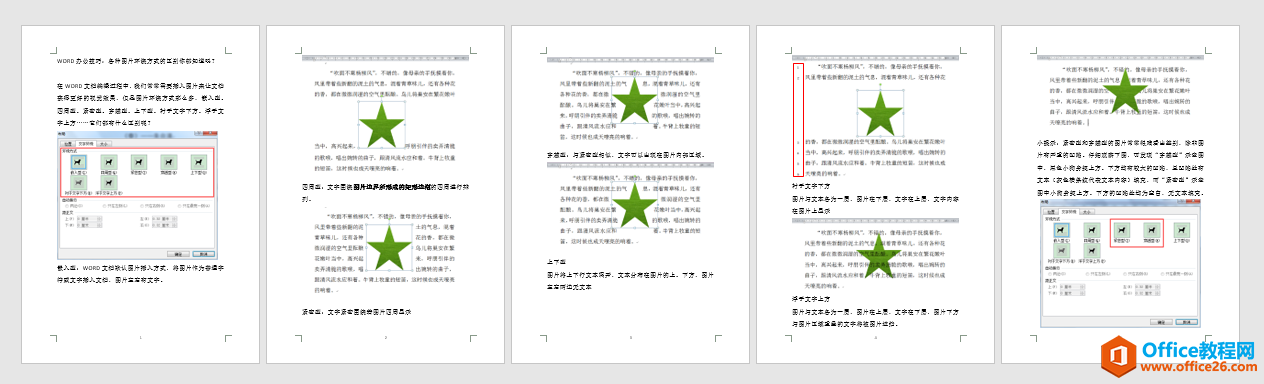
操作步骤
1、按Ctrl+H组合键,调出[查找和替换]对话框,在[查找内容]编辑框中输入:"^g"("^g"为图形代码),[替换为]编辑框中什么都不输入,单击[全部替换]按钮。
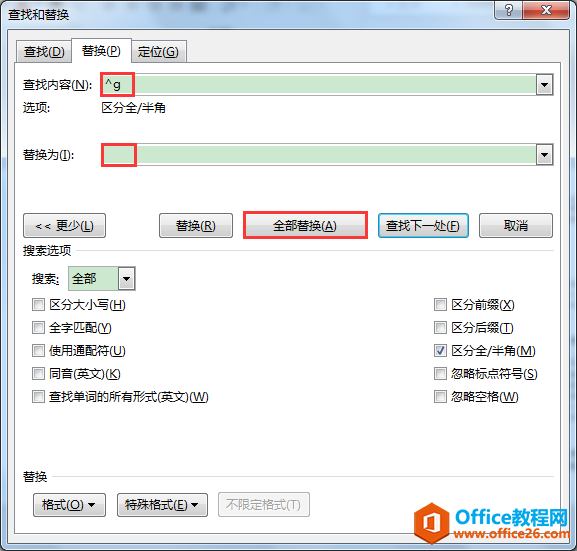
2、弹出提示对话框,提示"完成8处替换",单击[确定]按钮。此时,文档中的图片几乎全部被删除,只有文档结尾处还有一张图片留存。
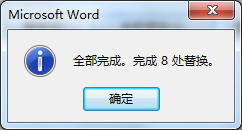
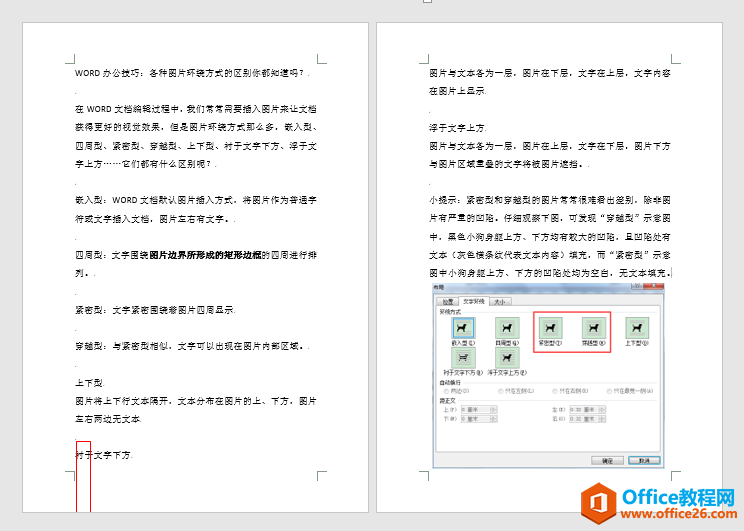
3、重复执行前面的查找和替换操作,仍然不能删除最后一张图片,此时,手动选中该图片,按delete键进行删除。这样,文档中所有图片均被清除。
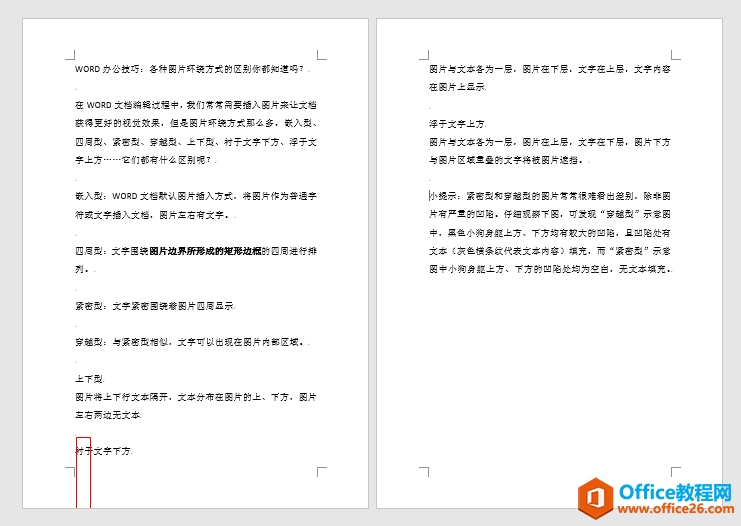
标签: word技巧
相关文章

在编辑Word文档时,我们可能会遇到下面的问题:文档打开后,无法显示出输入法状态栏,按输入法切换快捷键也没有反应。这篇文章就跟大家分享一下解决办法。操作步骤:1.打开Word文档后......
2022-05-07 417 word无法显示输入法

人民币符号为,书写顺序为:先写大写字母Y,再在竖划上加上二横,即为,读音为:yun(音:元)。今天,小编给大家分享几个在word中打人民币符号的方法。搜狗输入法输打人民币符号第一......
2022-05-07 286 Word人民币符号

分两步来完成。①合并成一页第一种情况,如果两页的文档是在同一个文档中,那么,你可以通过设置纸张的大小来使得新的一页里能容下原来两页的内容。如果不必打印,那么可以自行设......
2022-05-07 156 word文档两页合并成一页